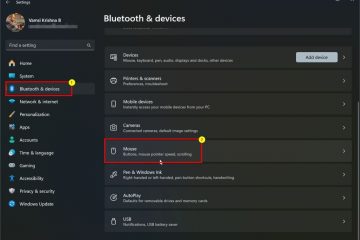În mod implicit, dimensiunea pictogramei de pe desktopul Windows este setată la „Medium”. Dacă doriți, puteți crește sau reduce dimensiunea pictogramei desktop folosind opțiunile de redimensionare încorporate. Iată cum.
pe Windows, puteți plasa orice număr de pictograme pe desktop. De fapt, majoritatea aplicațiilor pe care le instalați își adaugă automat pictogramele pe desktop. Unul dintre cele mai mari avantaje ale pictogramelor desktop este că oferă acces rapid și ușor la fișiere, foldere și aplicații. De exemplu, am întotdeauna un fișier text simplu și recicla pictograma bin pentru acces rapid. Am văzut chiar și oamenii își organizează meticulos pictogramele desktop pentru acces ușor.
la fel de bun ca și pictogramele desktop, le puteți redimensiona în trei moduri, dacă credeți că sunt prea mari sau mici. De asemenea, dacă schimbați accidental dimensiunea pictogramei desktop, o puteți reseta pentru a remedia problema.

pentru a face asta, faceți clic dreapta pe pe desktop și selectați Meniul „ View “. Din sub-meniul, selectați una dintre următoarele opțiuni pentru redimensionarea pictogramelor desktop.
pictograme mari pictograme medii pictograme mici
De asemenea, aceste dimensiuni predefinite (mici, medii și mari) depind de rezoluția ecranului și de setările DPI. (4K) Monitor cu setări DPI recomandate, opțiunea mică sau mare ar putea fi prea mică sau prea mare pentru ecranul dvs. Așadar, țineți cont de acest lucru în timp ce alegeți opțiunea.
Cuttă pentru tastatură pentru a redimensiona pictogramele desktop
la fel cum puteți redimensiona pictogramele din meniul cu clic dreapta pe desktop, puteți utiliza și tastatură Comitete rapide pentru a comuta între mari, medii și mici. Iată cum.
În primul rând, accesați desktopul. În continuare, utilizați comenzile rapide de mai jos pentru a schimba dimensiunea pictogramei desktop.
mare- ctrl + shift + 2 mediu- ctrl + shift + 3 mic- Ctrl + SHIFT + 4
Utilizați mouse-ul pentru a redimensiona pictogramele desktop
pentru un control mai reglat asupra dimensiunii pictogramei desktop, puteți utiliza mouse-ul Truc de roată. Cel mai bun lucru despre această abordare este că puteți alege dimensiunea exactă a pictogramei pe care o doriți, nu doar între cele trei dimensiuni predefinite. Iată cum.
Pentru a începe, minimizați toate ferestrele aplicației. Apoi, țineți apăsat tasta „ ctrl ” de pe tastatură și derulați roata mouse-ului în sus sau în jos pentru a redimensiona pictogramele desktop. Dacă derulați în jos, dimensiunea pictogramei desktop va fi redus. Pictogramele desktop pot fi. Moduri de redimensionare a pictogramelor desktop. dimensiunea pictogramei. Cel mai bun lucru este că puteți utiliza această metodă pentru a schimba și dimensiunea pictogramei în File Explorer. Desigur, dacă nu vă place pictograma de pe desktop, puteți elimina sau ascunde pictogramele desktop pentru a o păstra curată și minimă.
Dacă aveți întrebări sau aveți nevoie de ajutor, comentați mai jos. Voi fi fericit să vă ajut.